|
Всем доброго времени суток!
После предыдущих постов возникли некоторые вопросы по пользованию сайтом StockCharts.com, тем более, что он – на английском языке, не все сразу разобрались.
Давайте тогда сделаем небольшую инструкцию по основным функциям.
Как строить такие же графики, как и у Мерфи в книге?
Вот, например, построим такой график:
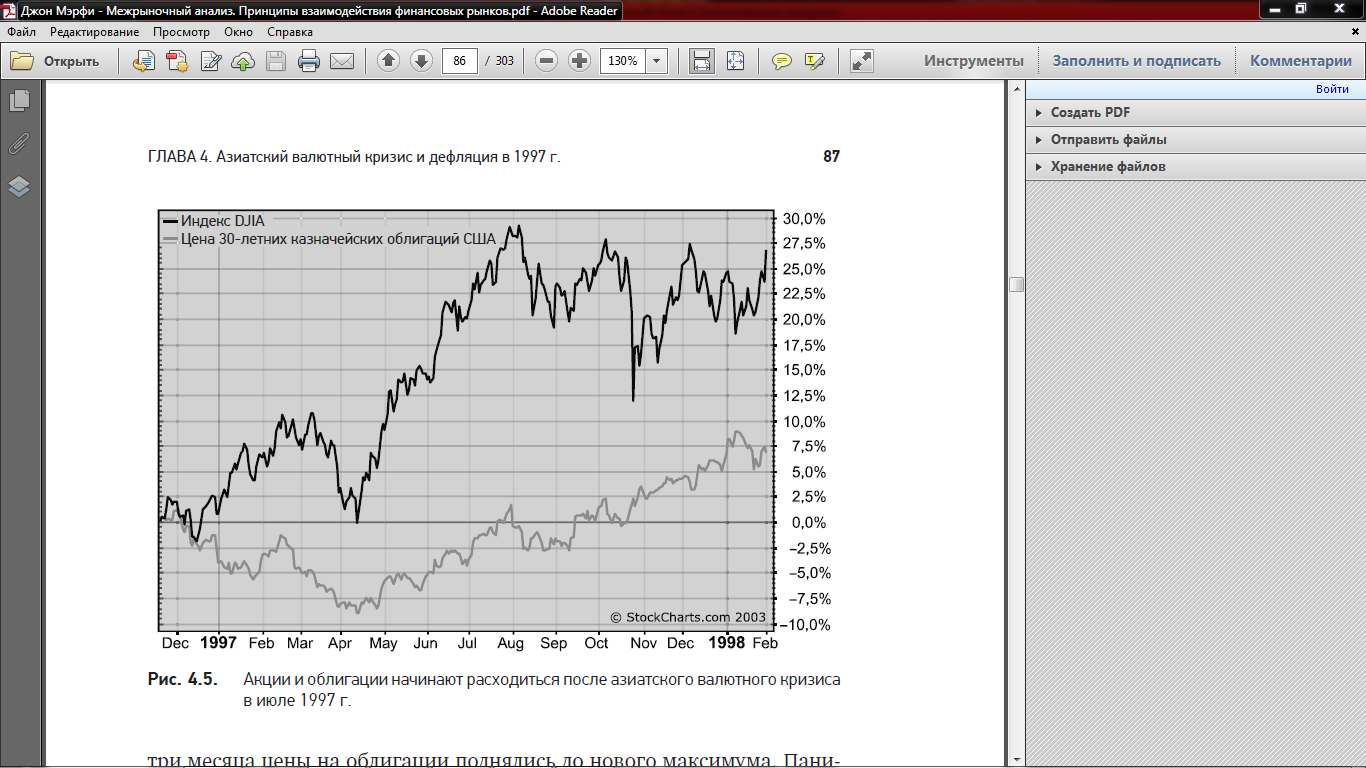
Для этого заходим на сайт StockCharts.com и переходим на вкладку Free Charts:
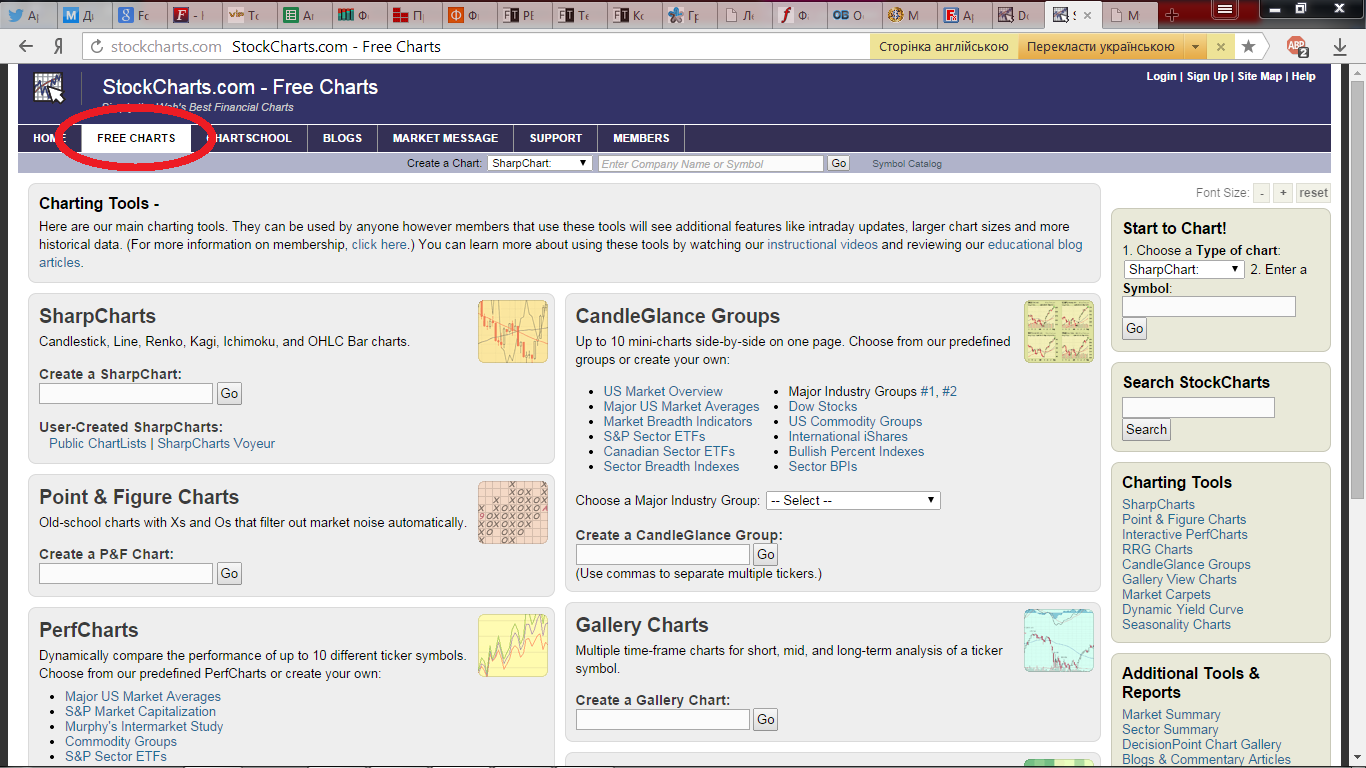
На этой вкладке у нас есть два поля. В одном поле(Create a SharpChart) мы указываем один финансовый инструмент и выводим его график. А во втором поле (Creat a PerfCarts) мы можем указать несколько финансовых инструментов и вывести их на график:
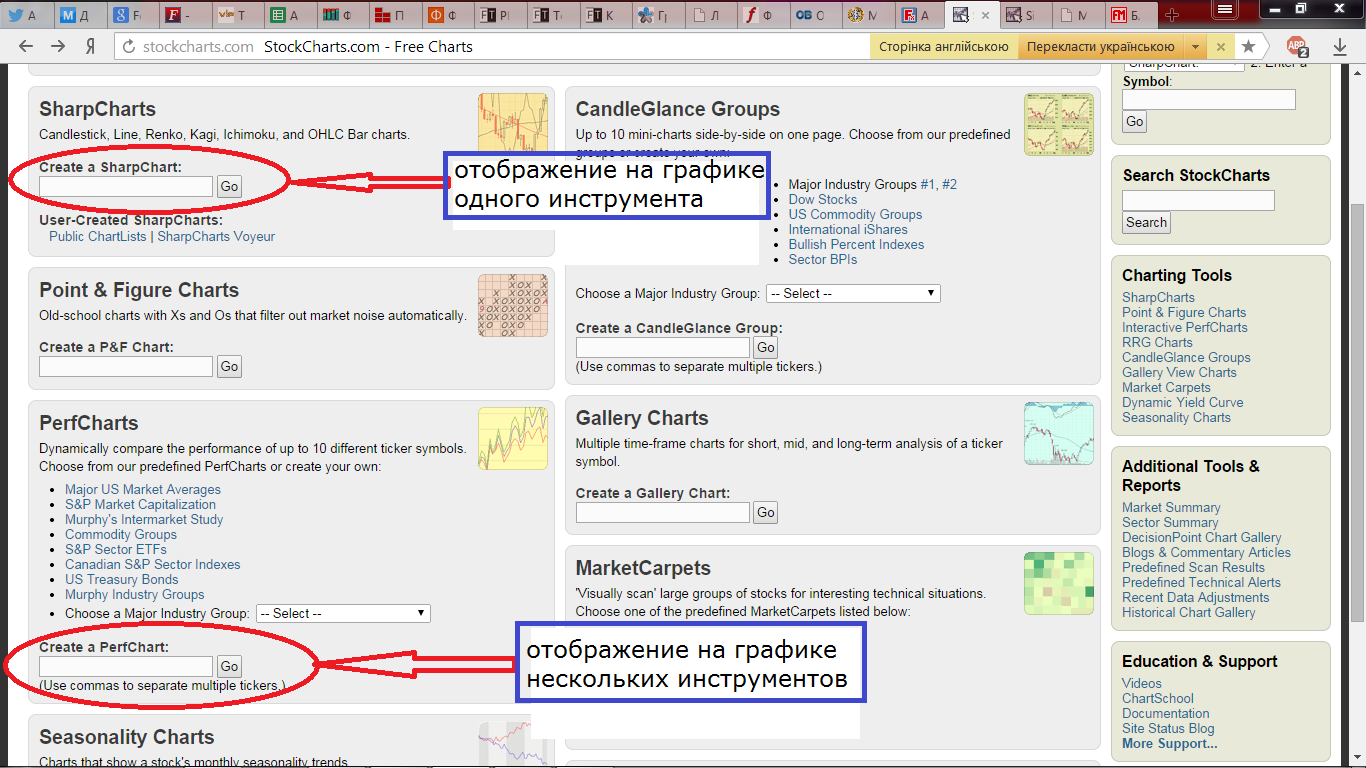
Но финансовые инструменты, такие как индекс доллара, акции Майкрософт или казначейские облигации, обозначаются специальными стандартными символами, по которым их узнают. Эти символы называются тикерами.
Но как узнать, какой тикер у финансового инструмента, например, у индекса доллара или акций Майкрософт? Для этого переходим на вкладку “Support” и нажимаем на кнопку “Search”:
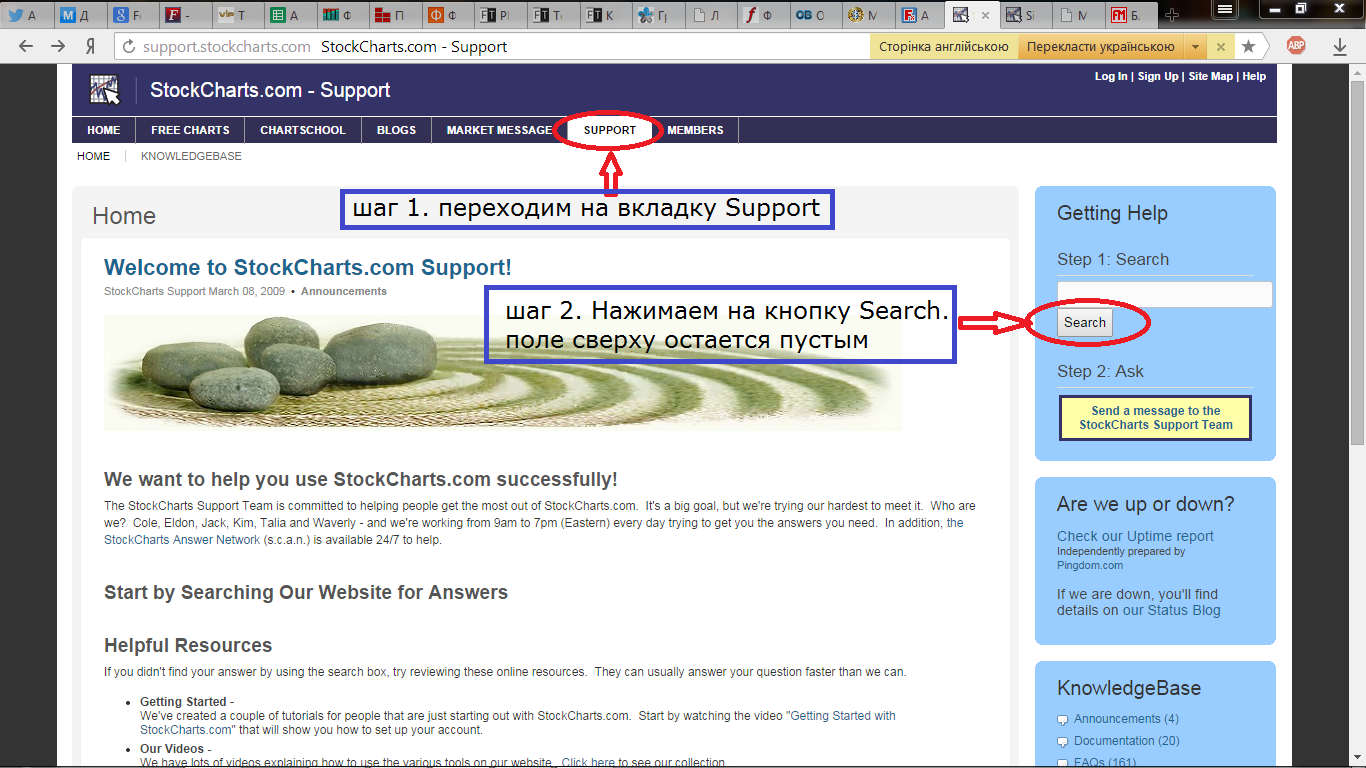
После этих действий у вас должна появиться такая страница:
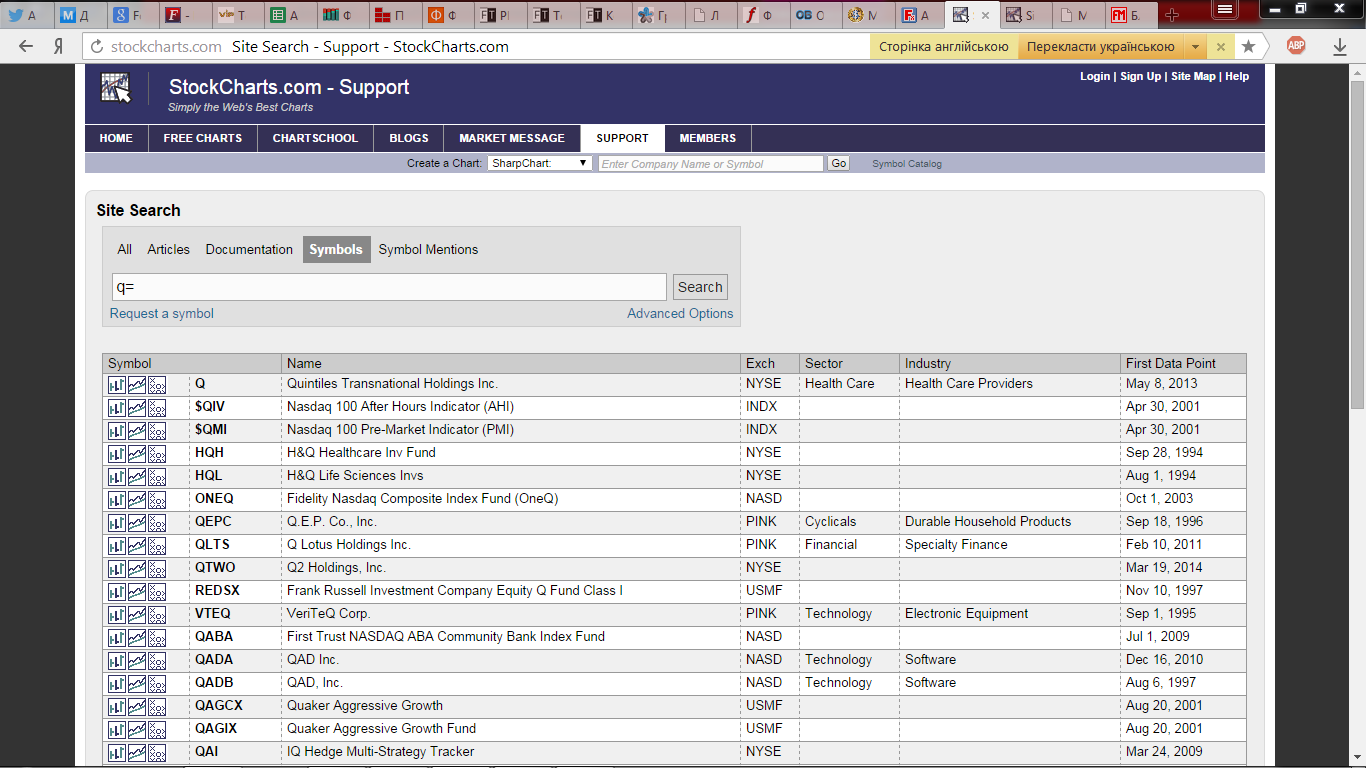
Для того, чтобы найти тикер фининструмента, в поле "Search" нужно написать его на английском языке (русский язык сайт не поддерживает). Давайте, например, найдем обзначение индекса доллара. Для этого в строке поиска вводим его название на английском языке "index usd":
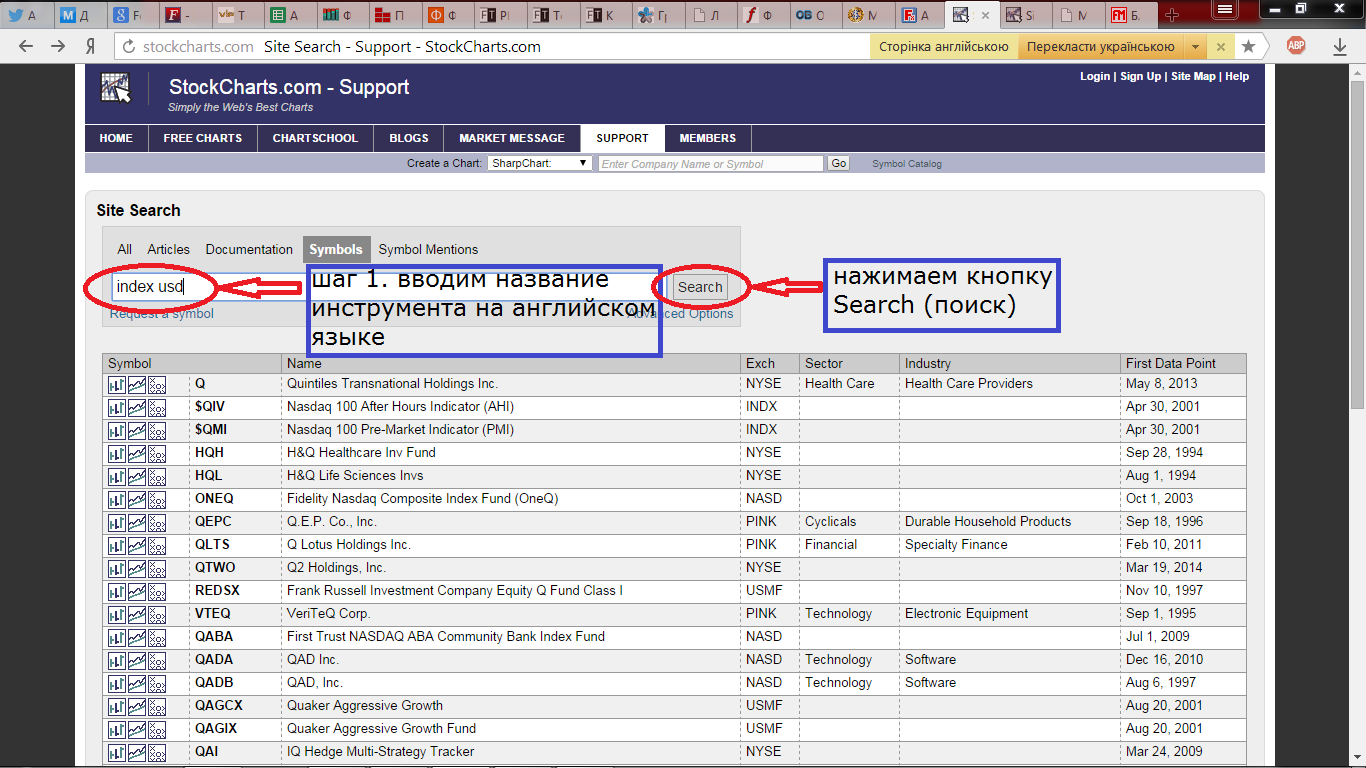
И получаем такую картинку с тикером индекса доллара:
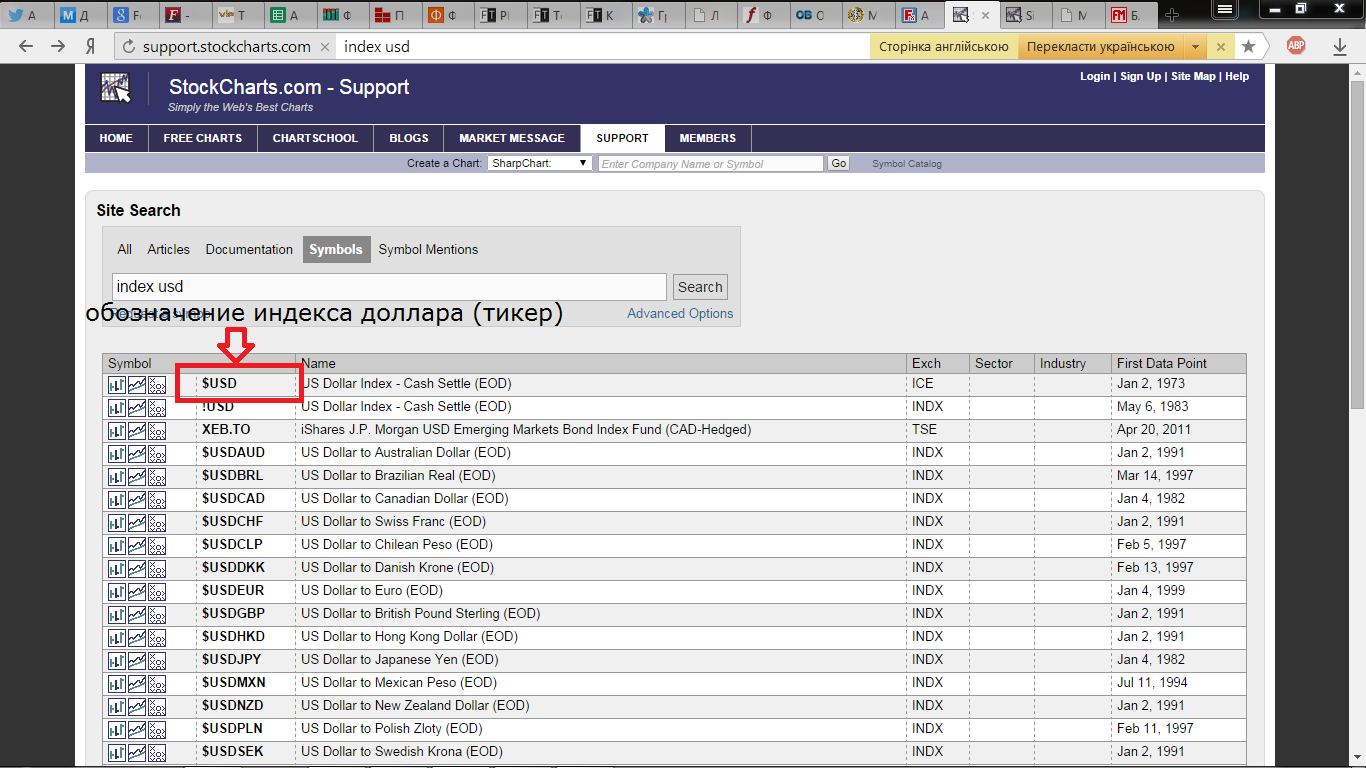
Вот мы и нашли обозначение индекса доллара - $USD.
Можем также найти обозначение акций компании Майкрософт. Для этого вводим название на английском языке и нажимаем кнопку Search (все действия аналогичны описанным выше):
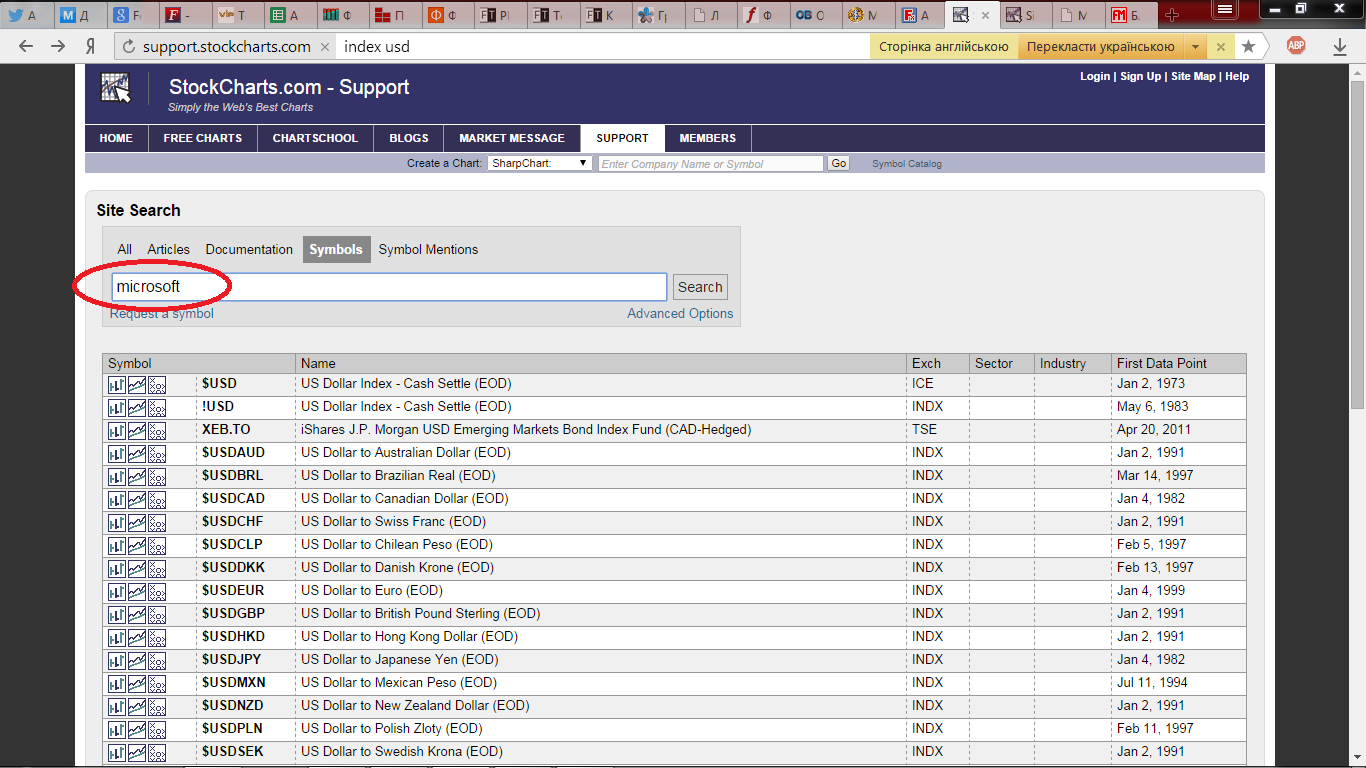
И получаем обозначение акций компании Майкрософт:
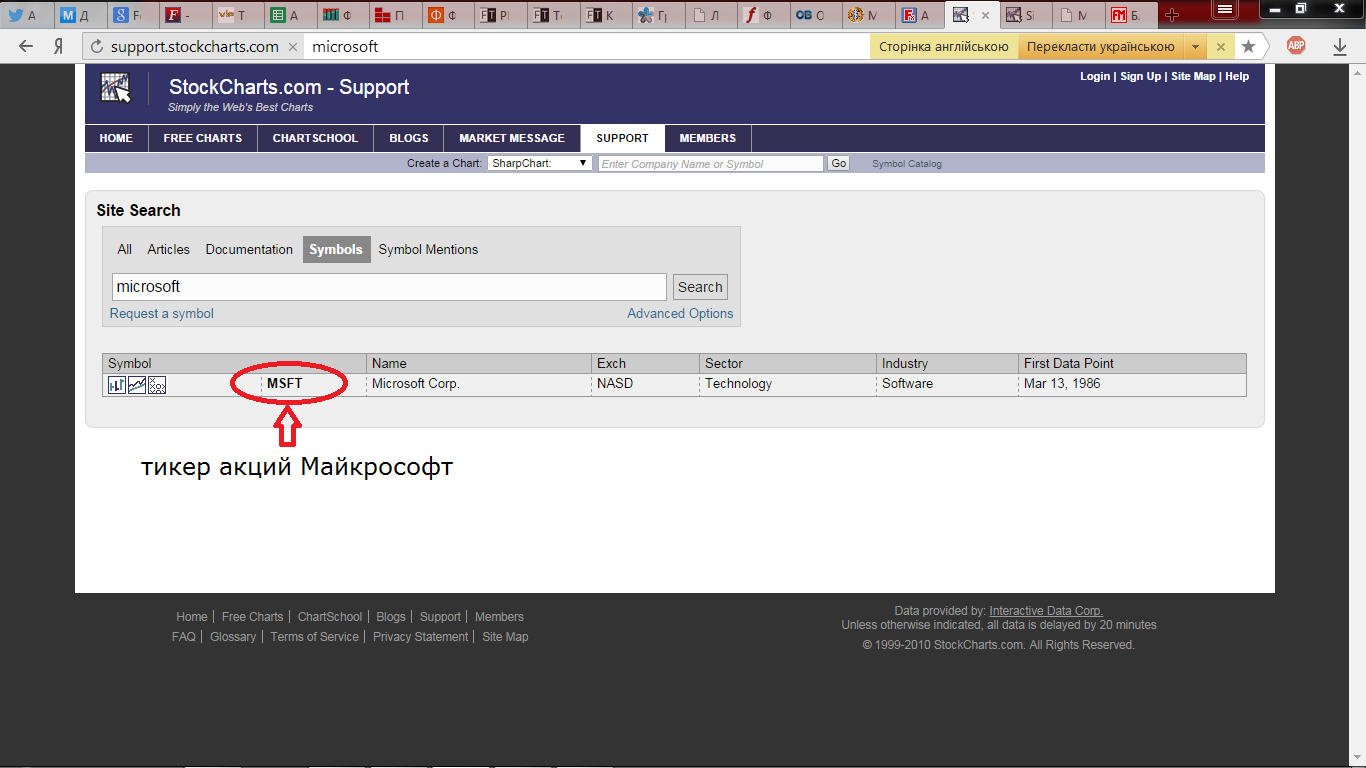
Обозначение майкрософт – MSFT.
Тикеры мы узнали. Теперь можно переходить к построению графиков. Для этого переходим обратно на вкладку "Free Charts" и в поле Creat a CharpChart вводим тикер финансового инструмента и жмем кнопочку "Go":
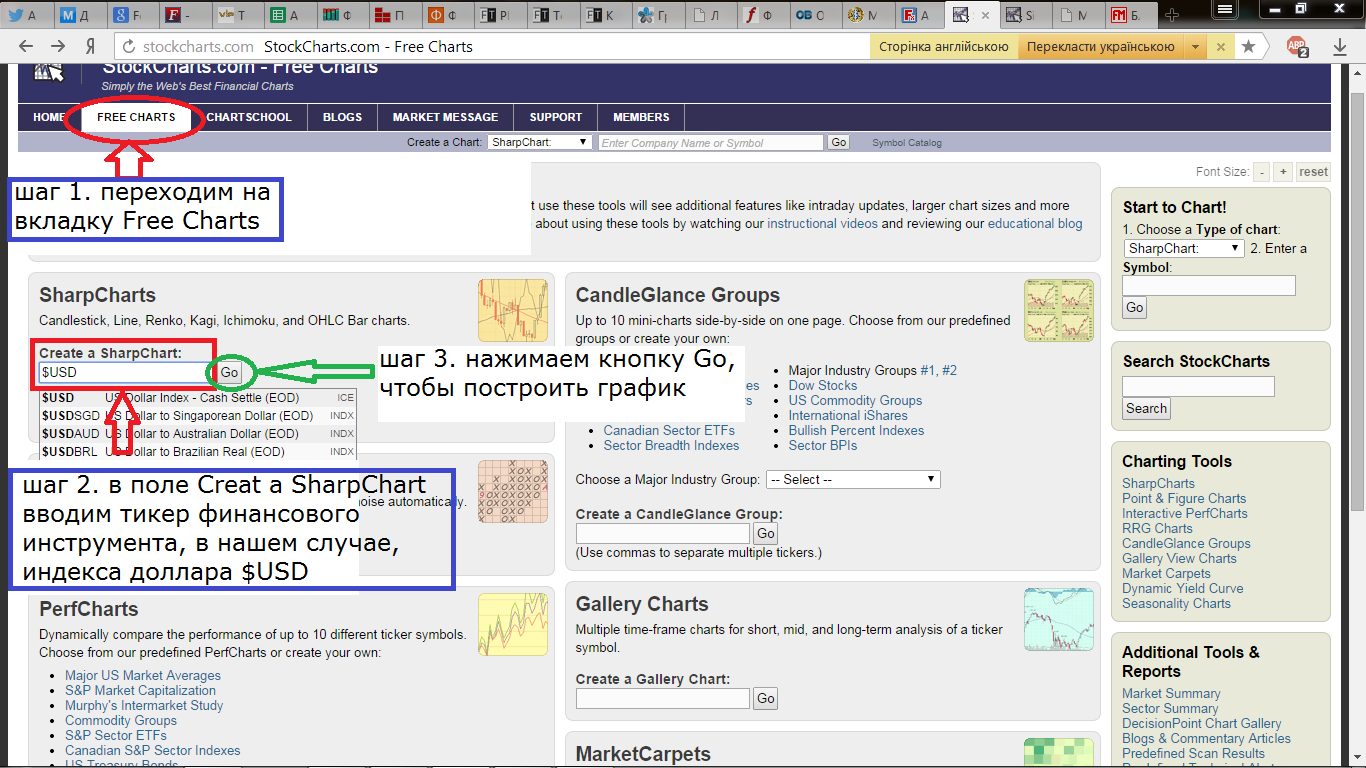
В результате у вас появится график финансового инструмента (для нашего примера – индекса доллара) в виде дневных свечей со множеством осцилляторов и индикаторов:
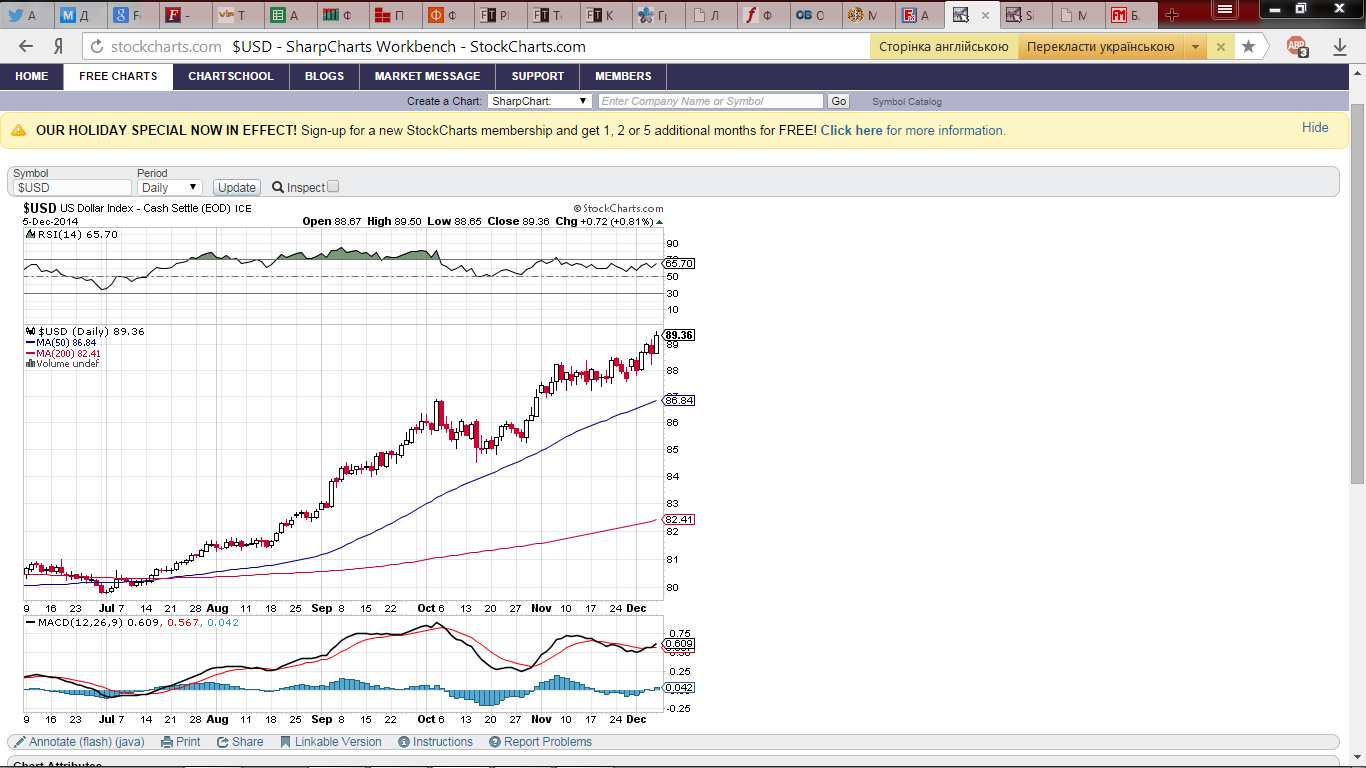
Для управления графиком, то есть, для изменения типа графика, добавление/удаление индикаторов снизу есть три панели:
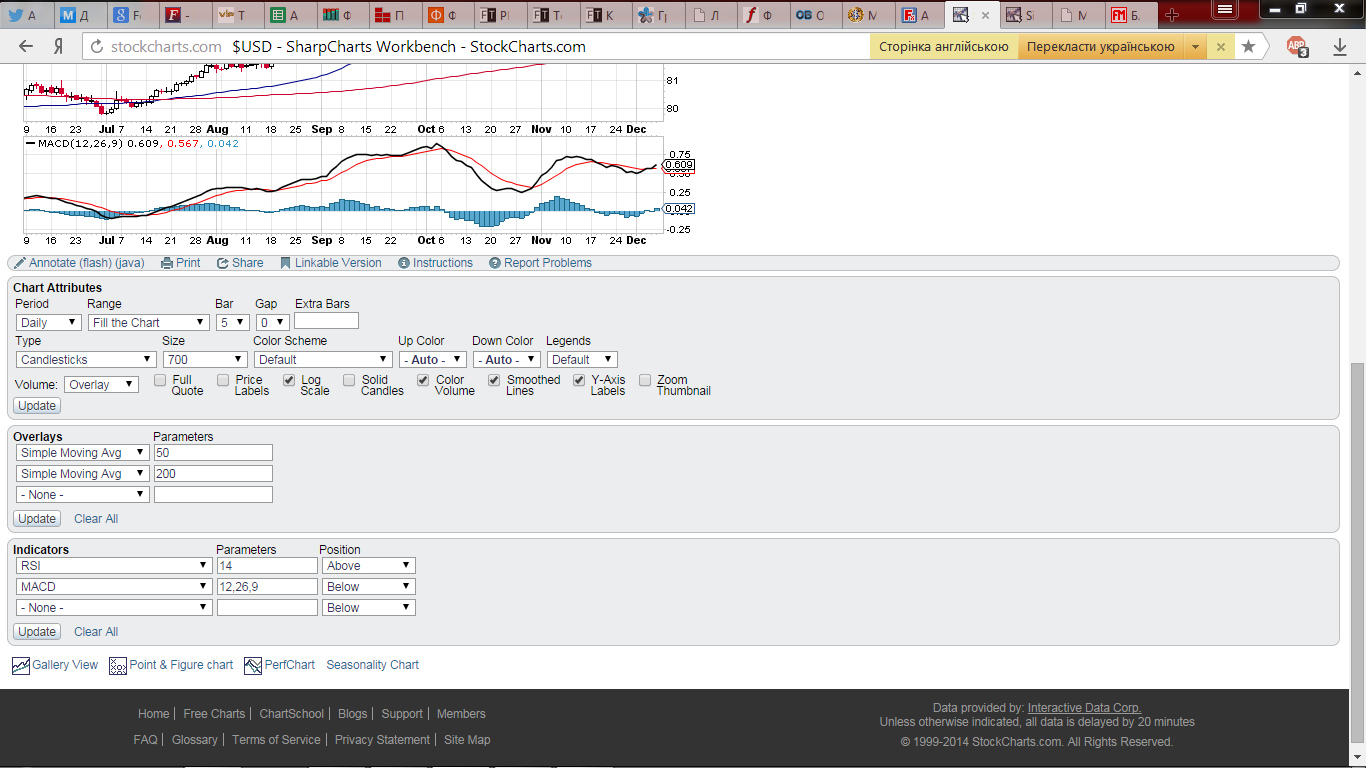
Эти три панели служат для изменения внешнего вида графика, вывода и настройки индикаторов и осцилляторов:
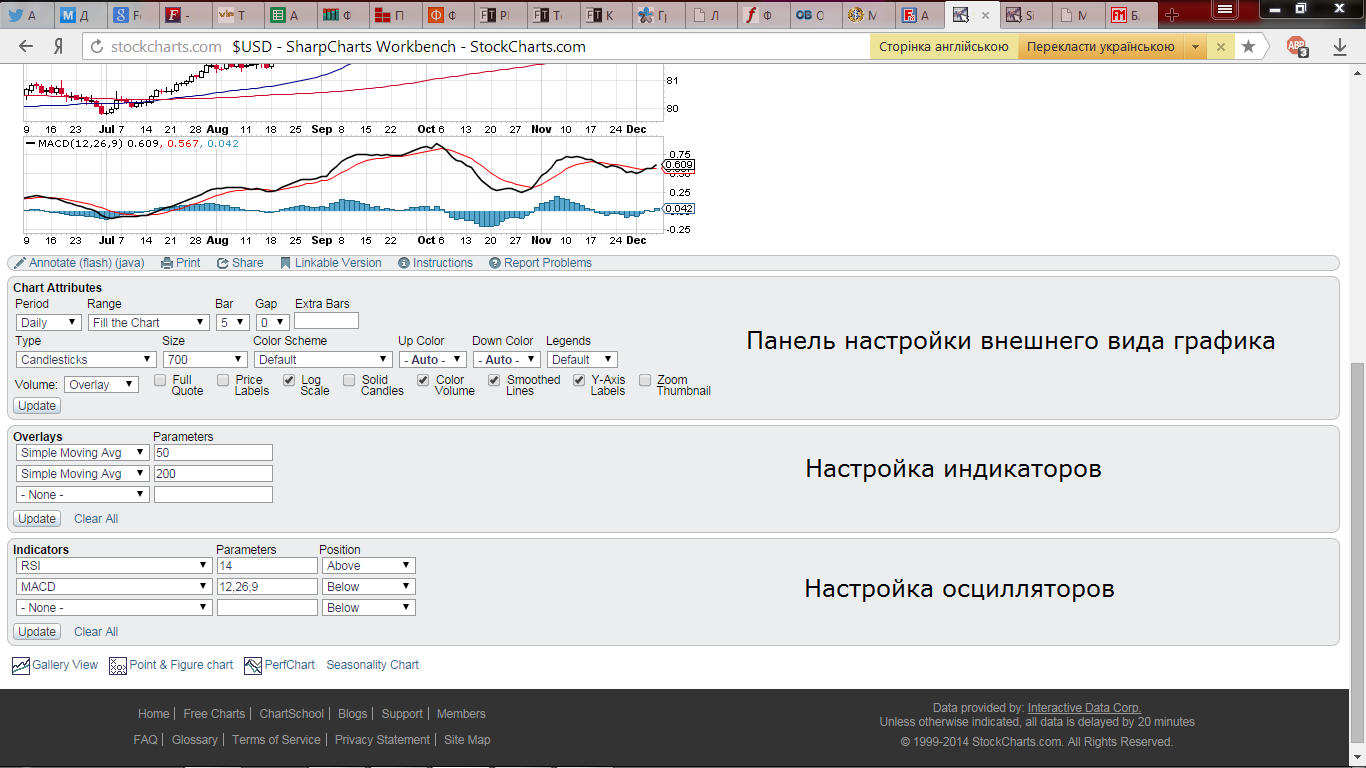
Кратко о панелях индикаторов и осцилляторов:
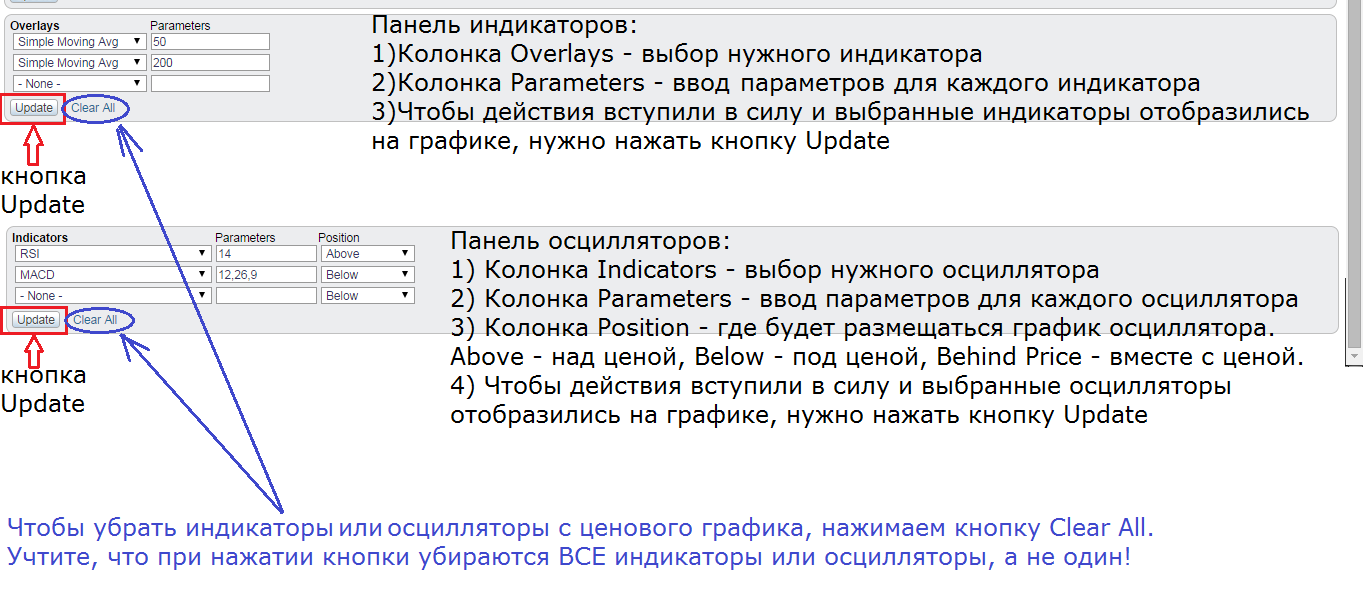
Кратко о основных настройках панели внешнего вида графика:
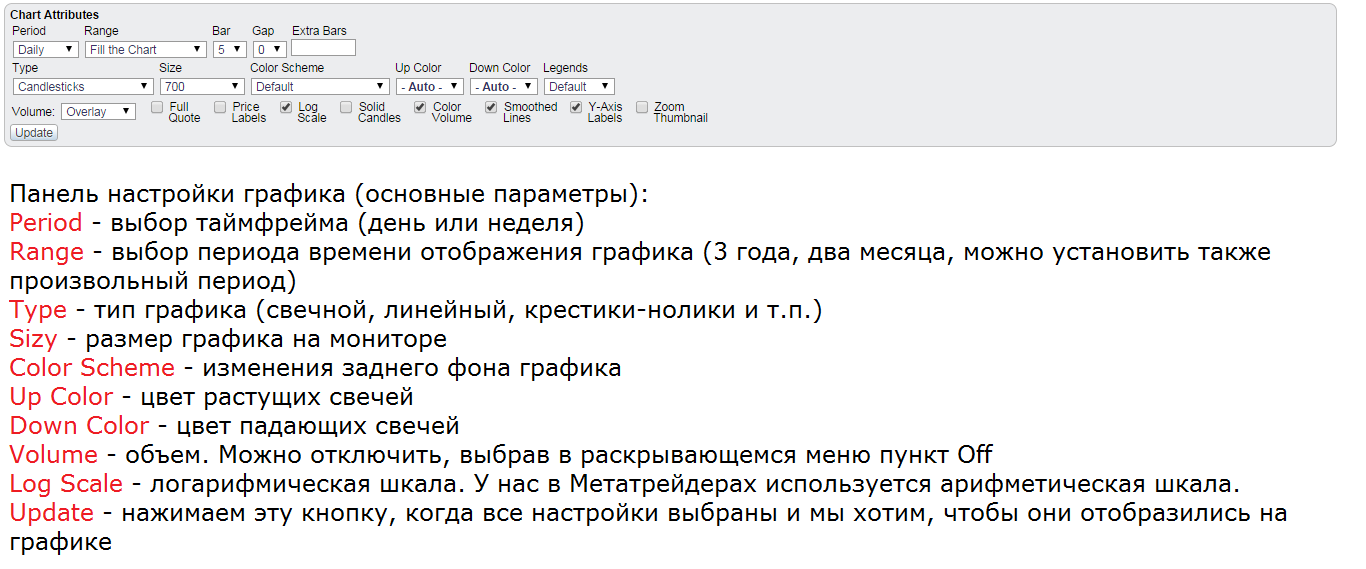
А теперь давайте настроим внешний вид графика так, как использует в своих книгах Джон Мерфи. Для начала уберем индикаторы и осцилляторы с графика:
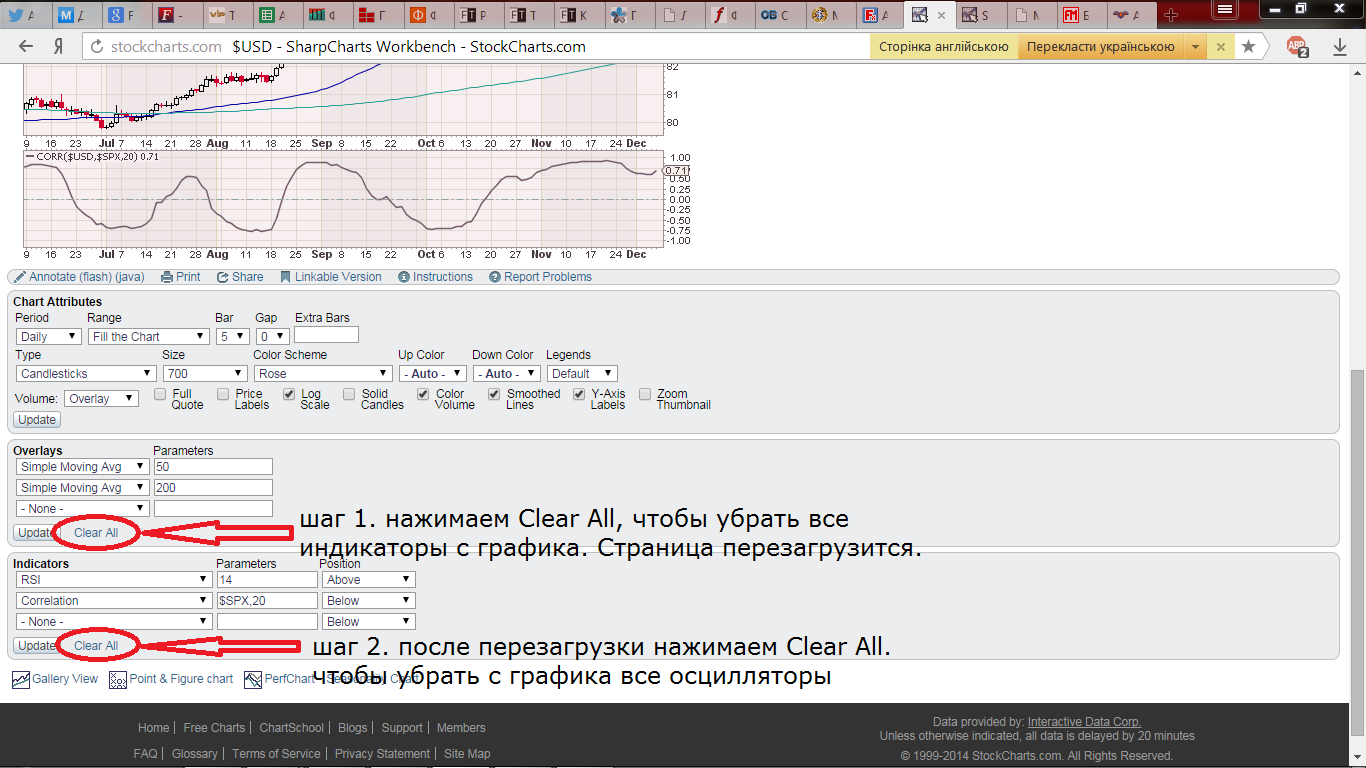
Теперь выбираем настройки в панели внешнего вида графика:
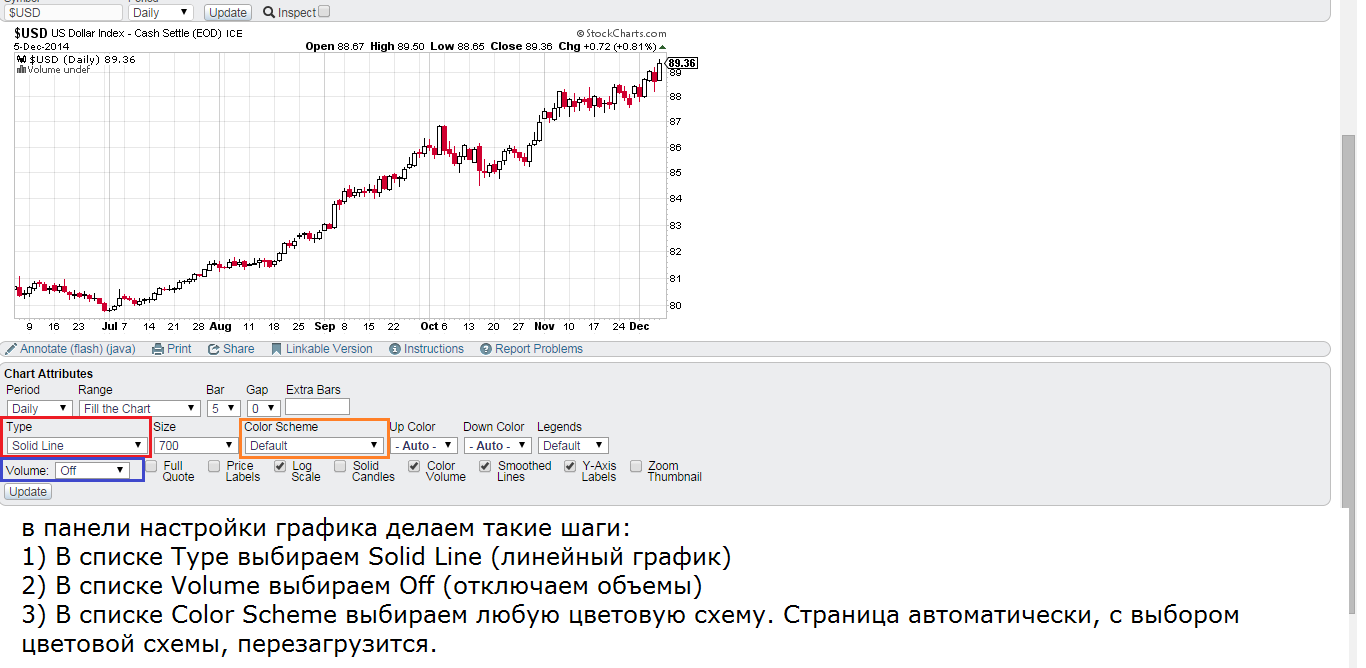
И получаем такой же график, как и у Джона в книге:
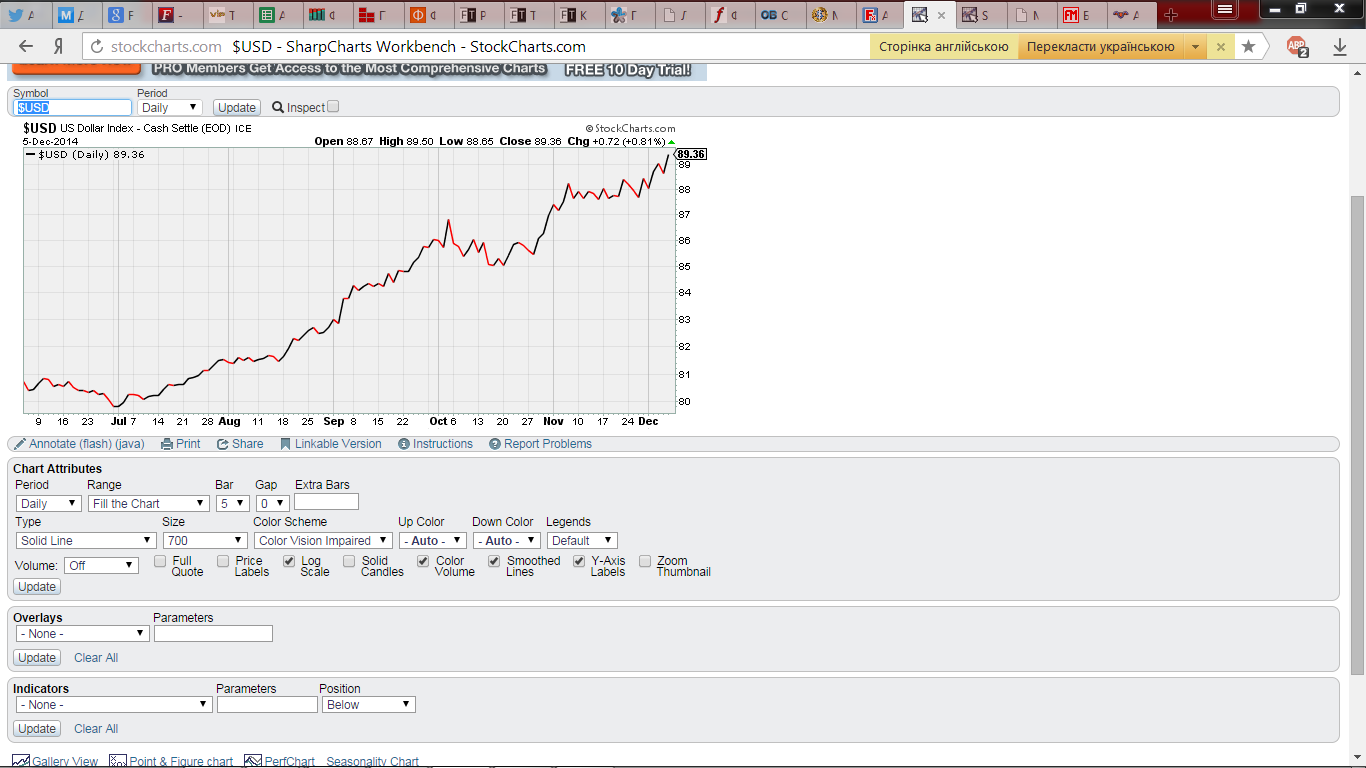
Также его можно сделать большим, выбрав в меню Size строку Landscape и потом нажав кнопку Update:
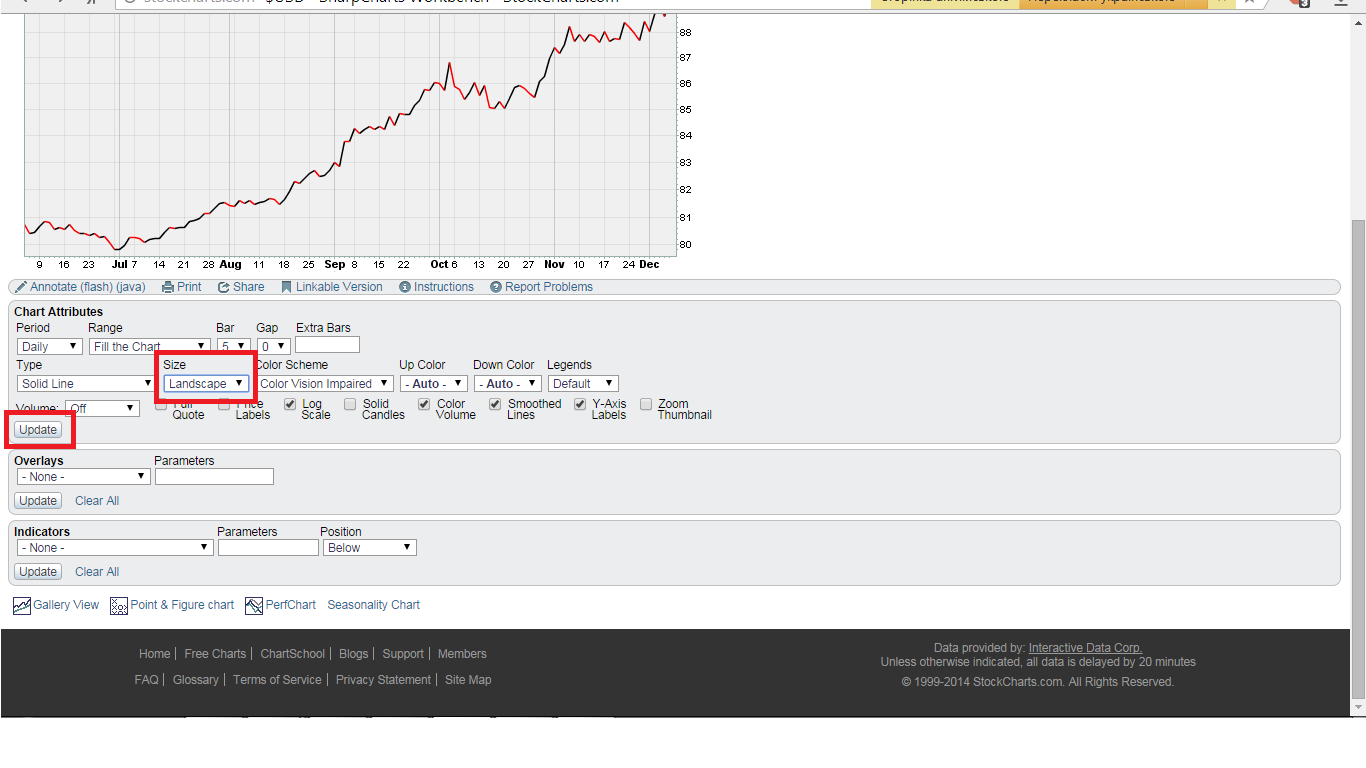
Вот и график в большой размер:
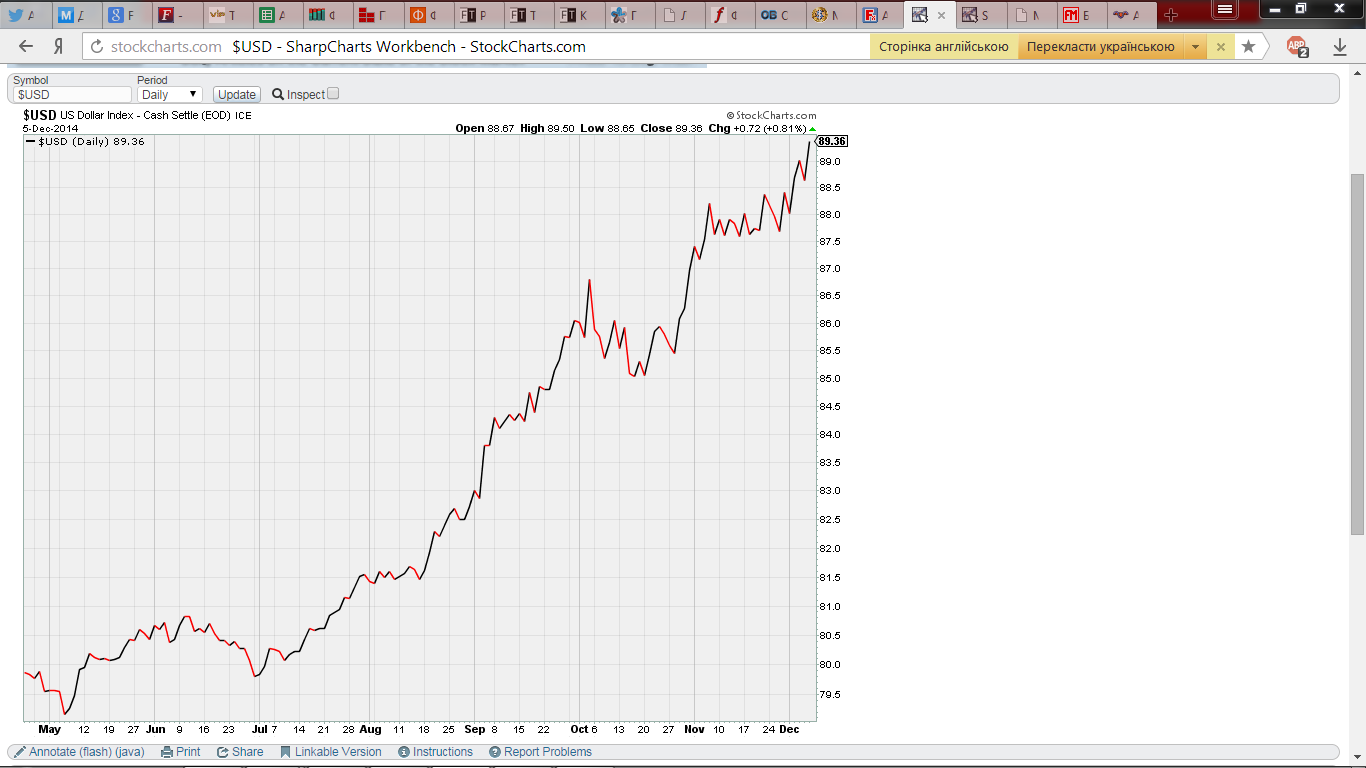
А теперь создадим два графика вместе. Для примера возьмем наши два тикера - $USD и MSFT. Переходим на начальную страницу вкладки Free Charts и в строке Creat a PerfChart через запятую пишем наши два тикера ($USD,пробелMSFT) и потом нажимаем кнопку Go:
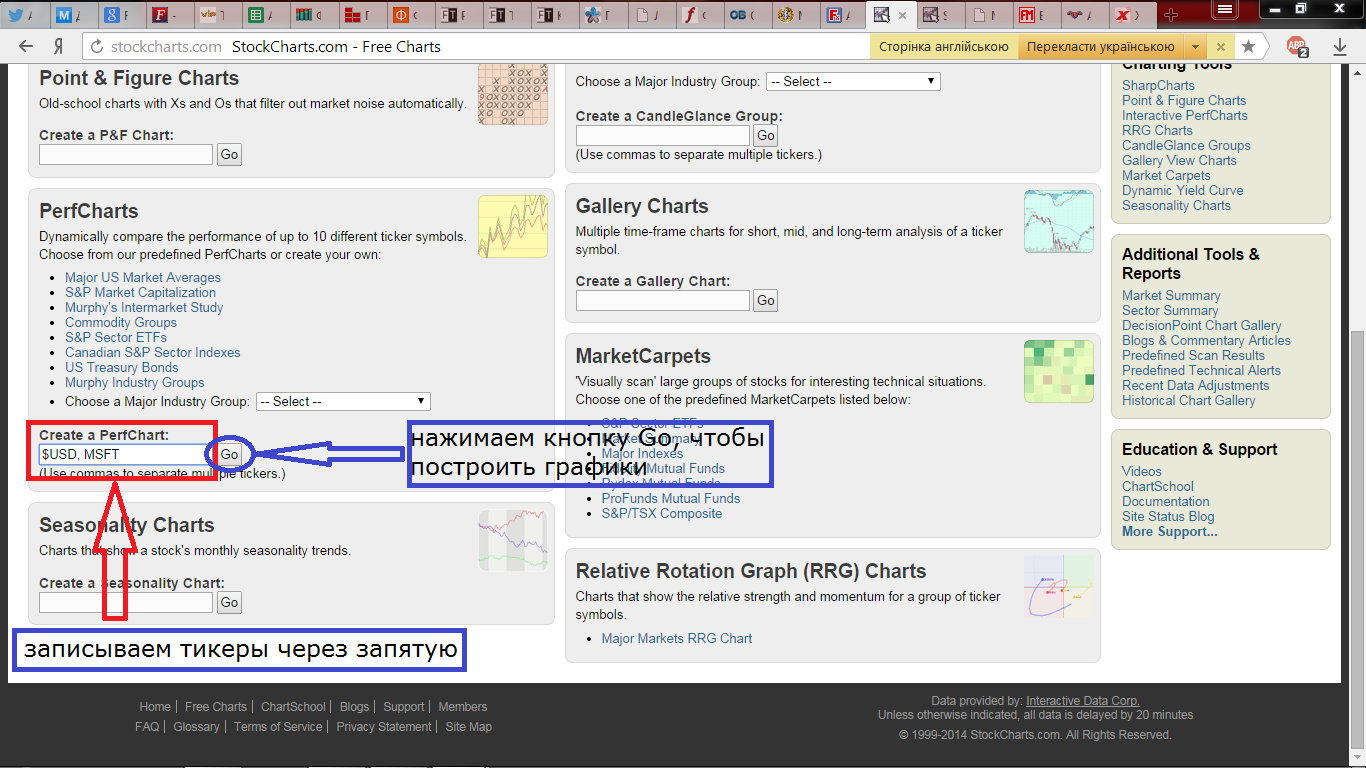
В итоге получим два финансовых инструмента на графике:

В целом, можно создавать до 10 тикеров на одном графике.
И последнее, давайте научимся строить коэффициенты, то есть, отношение одного финансового инструмента к другому (таких примеров у Мерфи – множество). Эти коэффициенты определяют силу одного финансового инструмента относительно другого. Это аналогично кросс-курсам на валютном рынке, где определяется сила одной валюты относительно другой. Вот график крэффициента с книги Мерфи:

Давайте найдем коэффициент наших знакомых тикеров: индекс доллара/акции Майкрософт. Для этого заходим на начальную страницу вкладки Free Charts и в строке Creat a SharpChart через двоеточие (":") пишем наши два тикера ($USD:MSFT) и потом нажимаем кнопку Go:
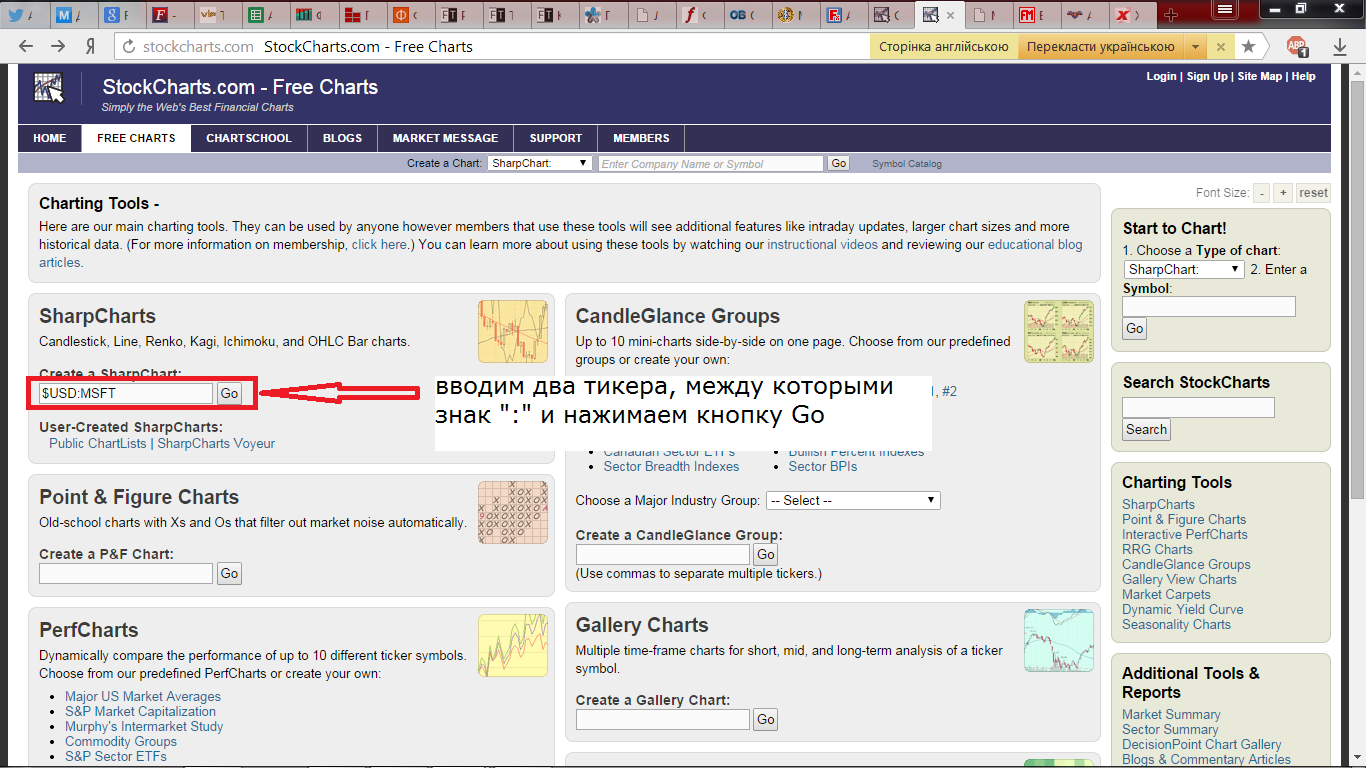
Получаем такой график:
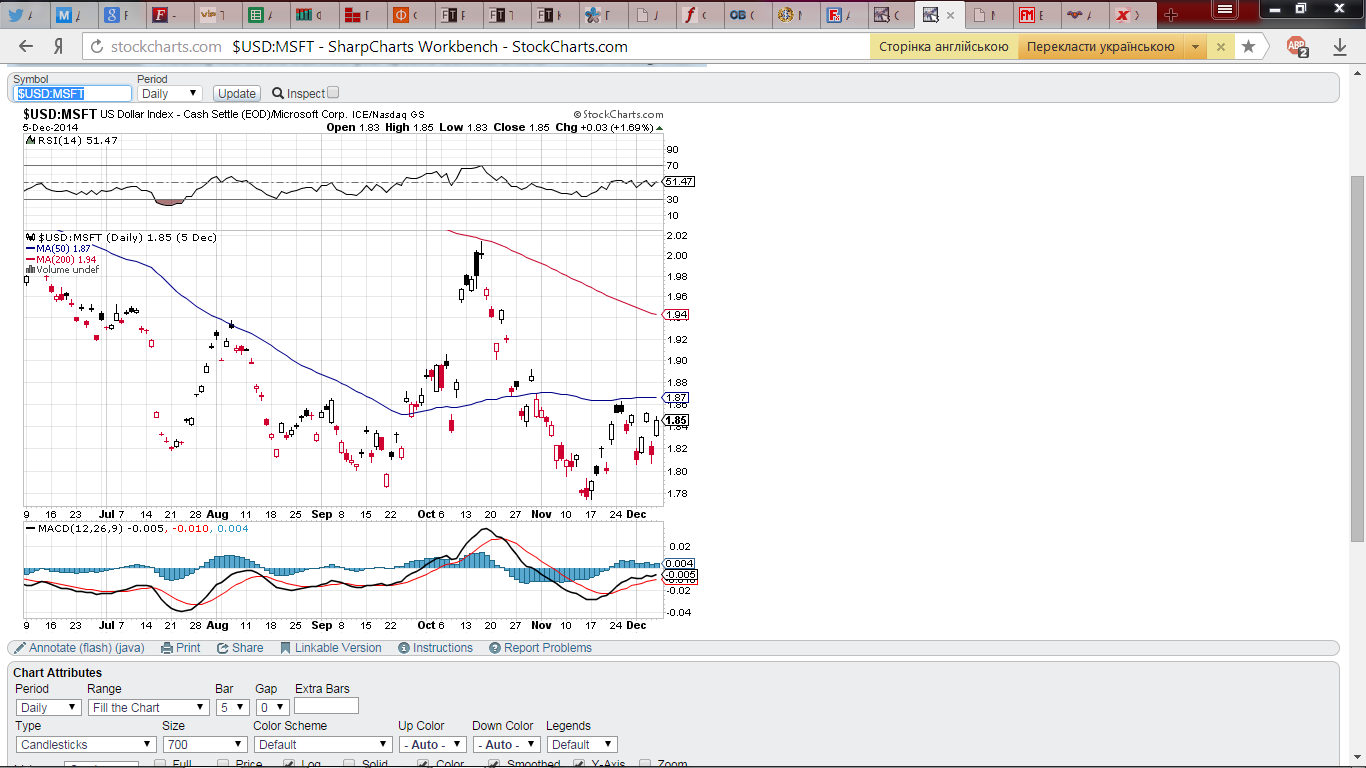
Теперь "почистим" график: уберем индикаторы и осцилляторы, сделаем график линейным, выберем фон – все это мы проделывали выше. В результате у вас должен получится такой график:
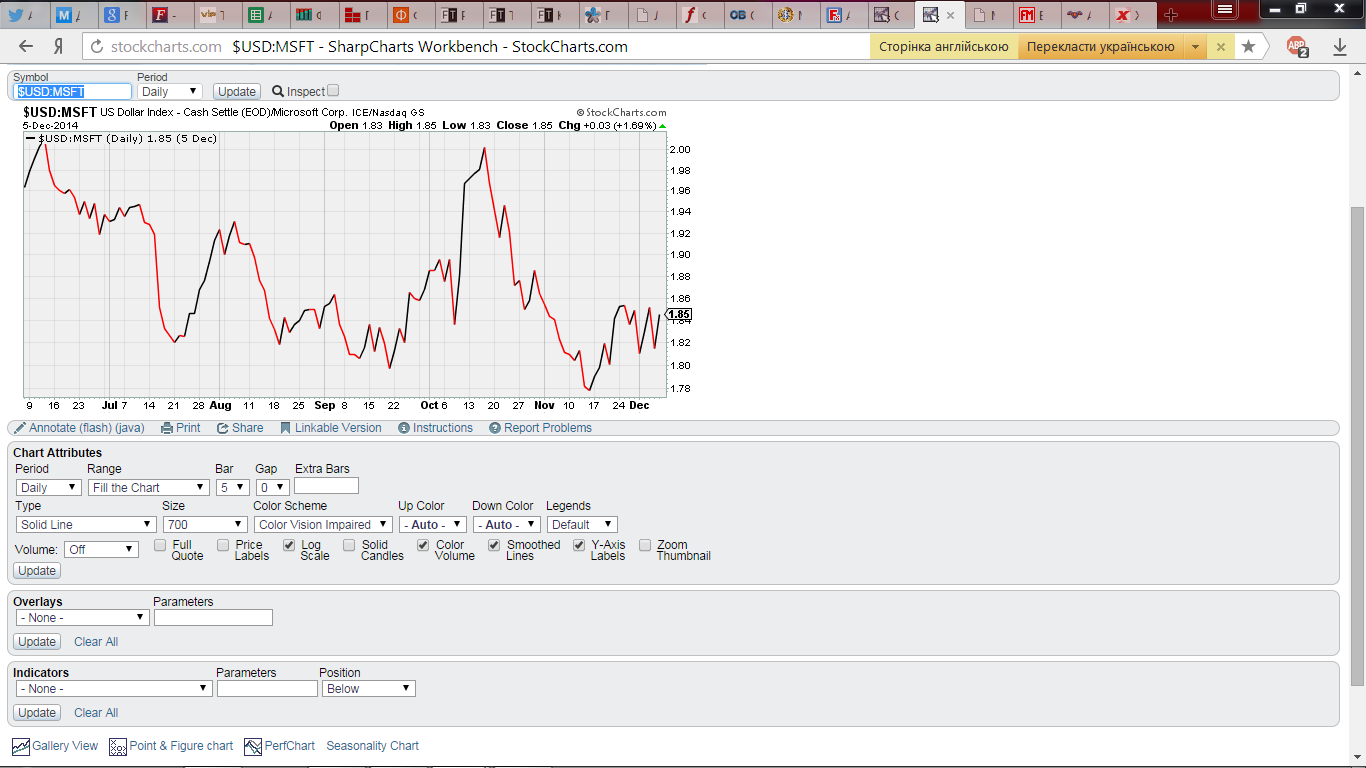
Или в увеличенном виде:
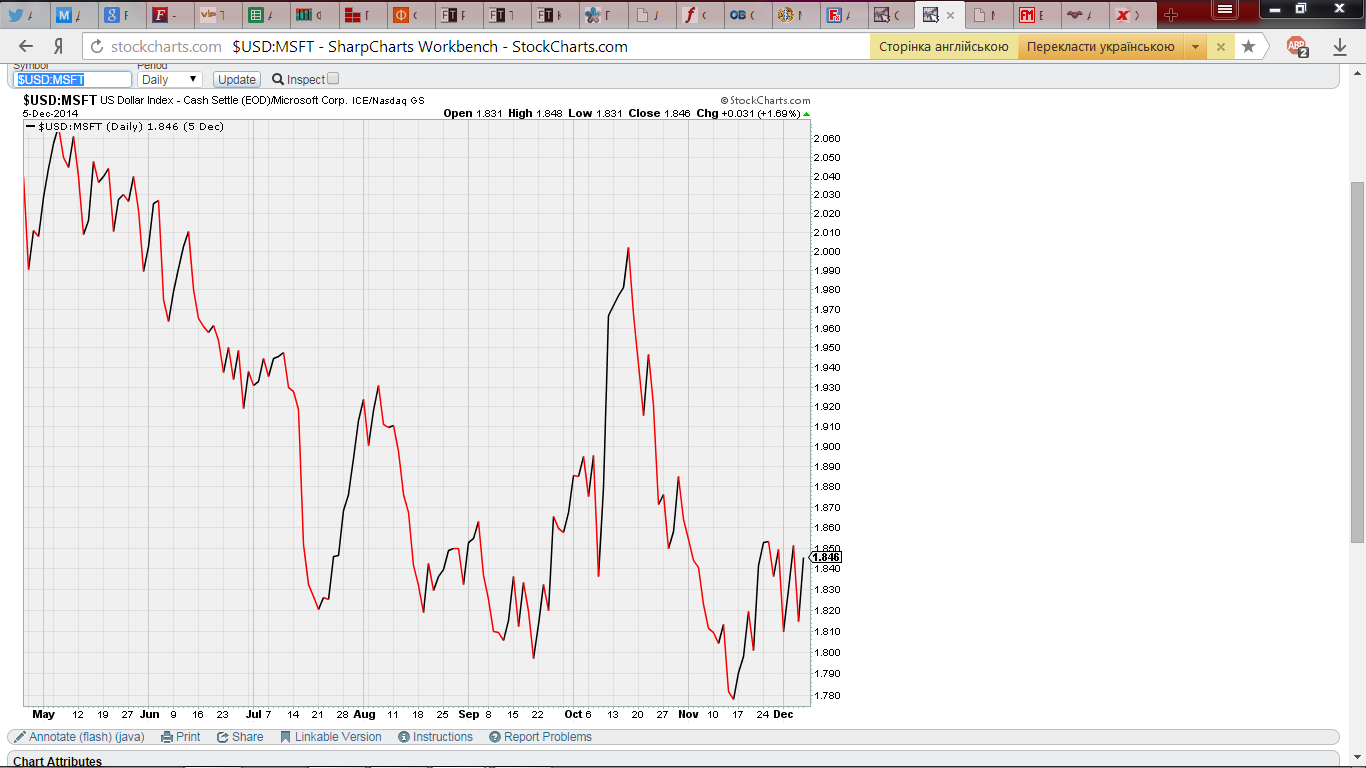
Чтобы сохранить изображение в файл, правой кнопкой мыши вызываем контекстное меню и выбираем самый первый пункт – "Сохранить изображение как…".
Вот краткий мануал на сайт StockCharts.com, в котором также печатается сам Джон Мерфи с последней своей аналитикой.
Удачи в освоении межрыночного анализа!;)))
|